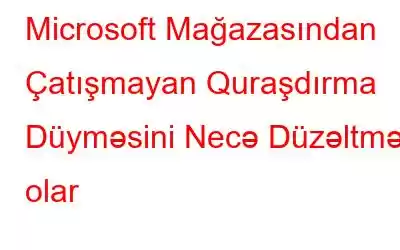Kompüterinizdə proqram təminatı quraşdırmağın ən təhlükəsiz üsullarından biri Microsoft Mağazasından keçir. Age Of Empires 4 və ya Roblox kimi oyunlar da daxil olmaqla, 800,00-dən çox asanlıqla əldə edilə bilən proqramlar ilə demək olar ki, istədiyiniz hər şeyi tapa bilərsiniz. Bununla belə, hər hansı birini endirmək üçün Quraşdırma düyməsi mövcud olmalıdır.
Bu problemin daha dərindən həllini axtarmaqdan əvvəl proqramı yeniləməli və kompüterinizi yenidən başlatmalısınız. Kompüterinizi araşdırmağın və Microsoft Mağazasında Quraşdırma düyməsini hələ də görə bilmirsinizsə, nəyin səhv olduğunu müəyyən etməyin vaxtıdır.
Microsoft Mağazasında Çatışmayan Quraşdırma Düyməsini Necə Düzəltmək olar?
Metod 1: Tarixi və Saatı Doğrulayın
Əgər vaxt və tarix kompüterinizdə səhv göstərilirsə, Quraşdırma seçimi Microsoft Mağazasında olmaya bilər. Bu, yaxınlarda səyahət etmisinizsə və ya başqa bir bölgədə bir hadisəni qaçırmamaq üçün kompüterinizdə vaxtı və tarixi əl ilə tənzimləməli olsanız baş verə bilər. Kompüterinizdə vaxtı və tarixi dəyişmək üçün bu addımları yerinə yetirin:
Addım 1: Windows + I düymələrini basdığınız zaman Parametrlər menyusu görünəcək.
2-ci addım: Dil və Vaxt bölməsinə keçin.
Addım 3: Vaxtı avtomatik təyin et altında keçidi yandırın və Vaxt qurşağını avtomatik təyin edin. Onlar artıq aktivdirsə, onları bir dəfə söndürüb yenidən yandırın.
4-cü addım: Quraşdırma düyməsinin yenidən əlçatan olub olmadığını yoxlayın. Microsoft Mağazasını yenidən işə saldıqdan sonra.
Metod 2: Microsoft Hesabınızı bir daha birləşdirin
Müvəqqəti həll yolu kimi Microsoft hesabınızı yenidən qoşmağa cəhd edin. Microsoft Mağazasında Profil ikonasına klikləyin və Çıxış seçin. Tapşırıq menecerini açın və mağaza ilə əlaqəli prosesləri bitirin. Microsoft Mağazasını aktivləşdirin və etimadnamələri ilə daxil olun.
Metod 3: Microsoft Mağazasının Sıfırlanması
Zədələnmiş proqram keşi səbəbindən Microsoft Mağazasında Quraşdırma düyməsi ola bilər. görünmür. Bu vəziyyətdə, Microsoft Mağazasından keş məlumatlarını təmizləmək problemi həll edəcək. Budur:
Addım 1: Axtarış qutusunu açmaq üçün Windows + S düymələrini basın.
Addım 2: Yazın CMD və Command Prompt App Best Match axtarış nəticələrinin altında verilmişdir. Bu proqramı yüksək rejimdə işə salmaq üçün Administrator kimi işə salın seçiminə klikləyin.
Addım 3: WSReset.exe əmr satırını yazın və düyməni basın. Açarı daxil edin.
Addım 4: Bu, tətbiqi yenidən işə salacaq və onun keşini təmizləyəcək.
Metod 4: Windows Mağazasında Problem Aparatını aktivləşdirin
Microsoft Windows-da problemləri həll etmək üçün avtomatlaşdırılmış nasazlıqları aradan qaldıran vasitələr təqdim edir. Bunlardan bəziləri Windows-a daxildir, digərləri isə Microsoft veb saytından endirilə bilər. Şükürlər olsun ki, Microsoft bunu daxili nasazlıqları aradan qaldıran vasitələrin siyahısına daxil edib və bu, sizin daxil olmağınızı asanlaşdırır.
Addım 1: Parametrləri seçin. Başlat düyməsi.
Addım 2: Güncəlləmə və Təhlükəsizlik bölməsinə keçin və Problemləri həll et, sonra isə Digər problemləri həll edənlər üzərinə klikləyin.
Addım 3: güclü> Windows Mağaza Tətbiqləri üzərinə klikləyin və sonra aşağı sürüşdürdükdən sonra pəncərənin altındakı Problem həllediciləri işə salın üzərinə klikləyin.
Addım 4: İzləyin ekrandakı təlimatları oxuyun və problemlərin aradan qaldırılması prosesi başa çatdıqdan sonra kompüterinizi yenidən başladın.
Metod 5: Microsoft Mağaza Xidmətini yenidən aktivləşdirin
Microsoft Mağazası proqramı arxa planda işləyən xidmət tərəfindən idarə olunur. Windows. Xidmət digər problemlər arasında işləmirsə, Quraşdırma düyməsi mövcud olmayacaq. Həll yolu aşağıdakı kimidir:
Addım 1: RUN qutusunu açmaq üçün Windows + R düymələrini basın.
Addım 2: Mətn sahəsinə services.msc əmrini daxil edin, ardınca Enter düyməsini basın.
Addım 3: Microsoft Mağazasını tapın Xidmətləri quraşdırın və üzərinə iki dəfə klikləyin.
Addım 4: Xidmət artıq işləyirsə, onu yenidən başlatmaq üçün Dayandır seçin və Başlat seçin.
5-ci addım: Kompüterinizi yenidən başlatdıqdan sonra Quraşdırma düyməsinin əlçatan olub olmadığını yoxlayın.
Metod 6: Virtual Şəxsi Şəbəkə Xidmətindən istifadə edin
Həmin proqram üçün Quraşdırma düyməsi yoxdursa, ölkənizdə tətbiqin əlçatan olmama ehtimalı var. Tətbiq yenidirsə, onun hər yerdə əlçatan olması üçün vaxt lazım ola bilər. Proqram üçün alternativ tapa bilmirsinizsə, təfərrüatları onlayn yoxlaya və Windows maşınınızda VPN Xidmətini quraşdıra bilərsiniz. VPN-in bütün dünyaya səpələnmiş bir çox serveri olduğu üçün o, beynəlxalq bağlantılarınızı gücləndirə bilər.
Systweak VPN istifadəçiləri daha çox şəbəkə ilə əlaqələndirir. 4500-dən çox server 200 yerə və 53 ölkəyə yayılmışdır. IP ünvanınızı və yerinizi 53-ə yayılmış 200 yerdə gizlədə bilərsiniz fərqli millətlər. Aşağıda sadalanan üstünlüklər Systweak VPN-in nə üçün ən yaxşı seçim olduğuna qərar verməyə kömək edə bilər.
Məhdudiyyətlər üzərində işləmək vacibdir
İndi bütün coğrafi baxımdan baxa bilərsiniz. yolda olarkən bir yerdə məhdud məlumat. Materialı görmək üçün ölkənin serverinə qoşulmaq tələb olunur.
Ən təhlükəsiz şifrələmə istifadə olunur
Systweak VPN hərbi səviyyəli AES 256-bit şifrələmə təklif edir. məxfiliyinizi qorumaq üçün. Hakerlər artıq onların girişi olsa belə, məlumatların şifrəsini aça bilərlər.
“Öldür” rejimini yandırın
İnternet bağlantınız dərhal kəsiləcək. VPN serveri məlumatlarınızın heç birinin ifşa olunmamasını təmin edən problemlə üzləşir.
Gizli IP ünvanı var
Məkanınız və ya IP haqqında heç vaxt narahat olmayın. ünvanı aşkar edilir. IP ünvanınızı dəyişdirmək üçün təhlükəsiz Tunel serverlərindən birini seçin.
Son söz: Microsoft Mağazasında Çatışmayan Quraşdırma Düyməsini Necə Düzəltmək olar?
Ümid edirik ki, yuxarıdakı təkliflər sizə kömək etdi. çatışmayan quraşdırma düyməsinin həllində. Haqqında danışdığımız kimi bir neçə həll yolu var, məsələn, müəyyən bir tətbiq yurisdiksiyanızda əlçatan deyilsə VPN-dən istifadə etmək. Tətbiq regionunuzda açılırsa, onu rəsmi saytından da endirə bilərsiniz.
Bizi sosial mediada izləyin – . Hər hansı bir sualınız və ya təklifiniz barədə bizə bildirin. Biz sizə həll yolu ilə qayıtmaq istərdik. Biz müntəzəm olaraq ümumi texniki məsələlərə məsləhətlər, fəndlər və cavablar dərc edirik.
oxumaq: 0